de F8 key wordt een functietoets genoemd. Deze sleutel wordt meestal gebruikt om het opstartmenu van Windows of de Geavanceerde opstartopties in te voeren.
leer hoe op te starten in de Veilige modus met F8, wat te doen op Windows 8/8. 1/10 systemen en krijg de oplossing als F8 niet werkt.,ik>
In de Veilige Modus kunt u uitvoeren:
- systeemherstel
- apparaatbeheer >
- logboeken
- Command Prompt
- Register-Editor
- meer
in Windows Vista en 7, de F8-toets start uw computer in het menu Advanced Boot Options, waarmee u toegang tot Opties voor systeemherstel bij het selecteren van de “Repair your computer” optie:

Windows 8 en Windows 10 vervangen door de menu Geavanceerde opstartopties met de Startup Settings menu.,>
Deze stappen gelden voor de volgende versies van Windows:
- Windows XP
- Windows Vista
- Windows 7
Op een Windows XP-systeem, de F8-toets opent u het Windows-Menu Geavanceerde Opties:
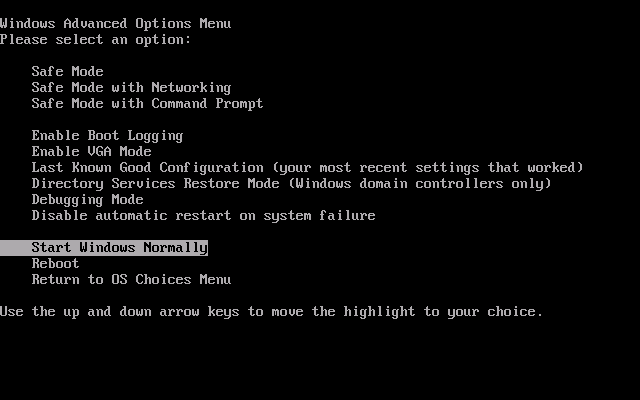
Op Windows Vista, de F8-toets opent u het scherm Geavanceerde opstartopties:

Als u op zoek bent om toegang te krijgen tot Opties voor systeemherstel via het menu Advanced Boot Options op een computer met Windows Vista, moet u een Reparatie van uw computer weergegeven., Als u deze optie niet hebt vermeld, betekent dit dat de benodigde systeemhersteltools niet op uw harde schijf zijn geïnstalleerd.
op een Windows 7-systeem opent de sleutel hetzelfde scherm Met Geavanceerde opstartopties als op een Windows Vista-systeem, maar meestal wordt de optie uw computer repareren al vermeld, omdat de meeste Windows 7-systemen de systeemhersteltools al op de harde schijf hebben geïnstalleerd:

F8 op Windows 8/10
de F8-sleutel is niet langer beschikbaar op Windows 8/8.1/10-systemen.
om op te starten in de Veilige modus, gebruikers met Windows 8 + 8.,1 en Vensters 10 moeten de originele installatie DVD of USB-aandrijving gebruiken.
als de F8-toets of de combinatie van Shift + F8-toetsen uw Windows 8/8.1/10 niet opstart in de Veilige modus, moet u de originele DVD/USB gebruiken om de opstartinstellingen te openen en vervolgens op F4 drukken om de Veilige modus te openen.
volg deze stappen om op te starten in de Veilige modus op een Windows 8/8.,1/10:
- Plaats de DVD of USB flash drive
- Start je computer
- Druk op een willekeurige toets om op te starten van de DVD of USB –
- Klik op uw computer Herstellen op de nu Installeren-scherm of druk op R

- Klik op probleem Oplossen
- Klik op Geavanceerde opties
- Klik op Startup Settings
- Klik op Opnieuw opstarten
- Uw computer zal nu opstarten in de Startup Settings-scherm
- Druk op F4 om op te starten in Veilige ModeYou kunt ook op F5 om op te starten in de Veilige Modus met Netwerkmogelijkheden of druk op F6 om op te starten in de Veilige Modus met Opdrachtprompt.,
als u kunt opstarten in Windows, maar niet de originele DVD/USB hebt, volgt u deze stappen:
Methode # 1: msconfig
- opstarten in uw Windows 8
u moet opstarten in Windows 8. Als je niet kunt opstarten, heb je de originele Windows 8/8.1 installatie DVD/USB – lees F8 op Windows 8 nodig.,
- Druk op Windows-en R-toetsen op hetzelfde moment te openen, het Uitvoeren van hulpprogramma
- Type
msconfig - Ga naar het Tabblad
- Bij de Boot-opties sectie, controleer dan de volgende selectievakjes in: Opstarten in Veilige modus en MinimalThe configuratie moet worden zoals dit:
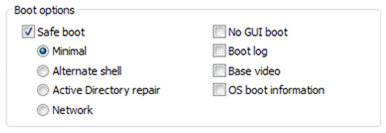
- Klik op ‘ OK
- Start de computer
- Als u daarom wordt gevraagd door een venster systeemconfiguratie op opnieuw opstarten of afsluiten zonder opnieuw te starten, klikt u op Opnieuw opstarten
de Methode #2: Kies een optie
- Opstarten in Windows 8 totdat u het login scherm., Log niet in als een gebruiker.Als u geen inlogscherm hebt, start dan op in Windows 8/8. 1 en ga naar Instellingen.,k Restart
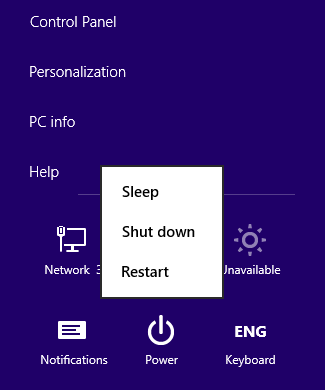
- Klik op probleem Oplossen

- Klik op Geavanceerde Opties
- Klik op Startup Settings
- Klik op Opnieuw opstarten
- Uw computer zal nu opnieuw opstarten bij het Opstarten, het scherm Instellingen
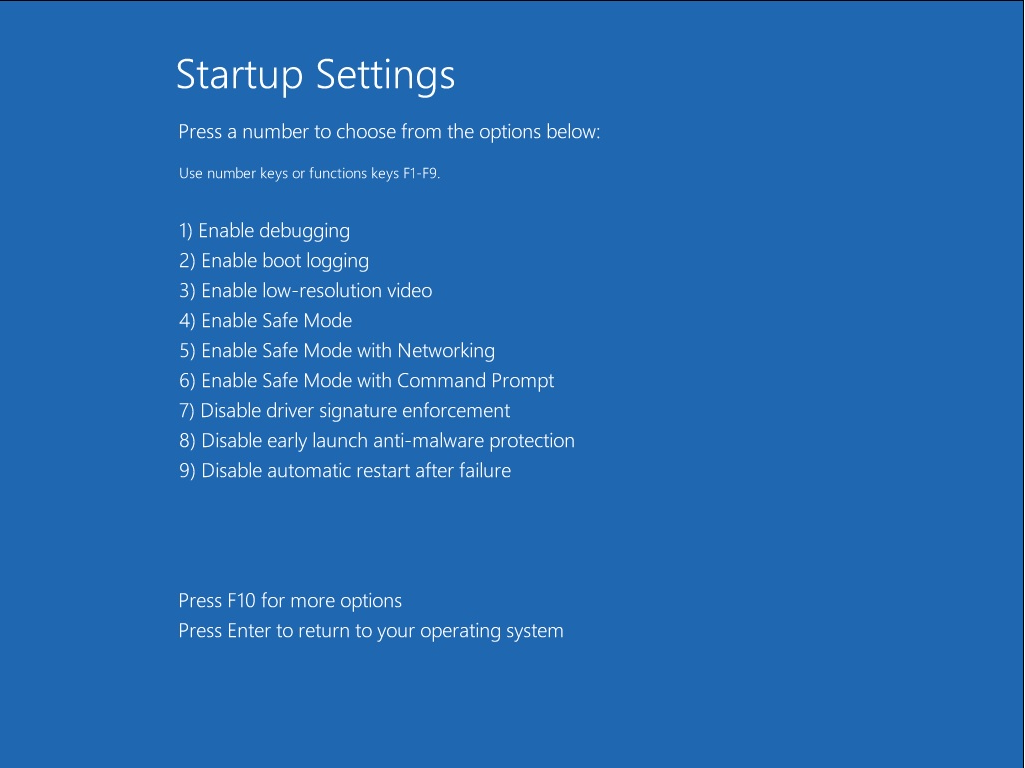
- Klik op F4 om op te starten in de Veilige Modus
F8 werkt niet
de Veilige Modus
Als de F8 werkt niet om op te starten in de Veilige Modus, probeert u deze stappen voor Windows Vista, 7 of 8:
Als u op zoek bent om te gebruiken op de F8-toets om op te starten in het menu Advanced Boot Options, ga naar advanced Boot Options (Geavanceerde hieronder.,
- Boot in uw Windows (Alleen Vista, 7 en 8)
- ga naar Uitvoeren. Klik in Windows Vista en 7 op Start > uitvoeren. In Windows 8 kunt u op de Windows-en R-toetsen drukken om Run
- Type
msconfig - druk op Enter of klik op OK
- ga naar opstarttabblad
- zorg ervoor dat de veilige opstart-en minimale selectievakjes zijn aangevinkt, terwijl de andere niet zijn aangevinkt, bij de opstartopties sectie:
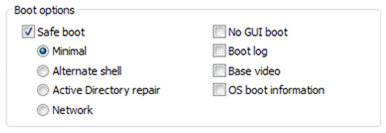
- klik op OK
- in het scherm systeemconfiguratie, klik op Opnieuw opstarten.,
System ConfigurationYou may need to restart your computer to apply these changes.Before restarting, save any open files and close all programs. Don't show this message again.Restart | Exit without restart
- nadat u uw computer opnieuw hebt opgestart, verschijnt er een Windows Boot Manager:
Windows Boot ManagerChoose an operating system to start, or press TAB to select a tool:(Use the arrow keys to highlight your choice, then press ENTER.) Windows 7 Windows 7 (Safe Mode) To specify an advanced option for this choice, press F8.Tools: Windows Memory Diagnostic ENTER=Choose TAB=Menu ESC=Cancel
Geavanceerde opstartopties
als de F8-toets niet opstart in het scherm Geavanceerde opstartopties, volg dan een van deze methoden.
deze oplossingen zijn van toepassing op Windows Vista en Windows 7. Voor Windows 8-systemen, ga naar F8 op Windows 8.,
Methode #1: ESC + F8
Op sommige computermodellen moet u tijdens het opstarten op ESC en F8 drukken, zodat uw computer opstart in het scherm Geavanceerde opstartopties:
- herstart uw computer
- zodra uw computer opstart, druk op ESC en F8
Methode #2: Start bootrec
als het BCD-bestand beschadigd of beschadigd is, kan het voorkomen dat u het geavanceerde opstartscherm ziet opties scherm bij het raken van de F8 toets bij het opstarten.,epair uw computer op het scherm nu Installeren

bootrec /FixMbrbootrec /FixBootbootrec /ScanOsbootrec /RebuildBcd
Als u niet over de originele installatieschijf te voeren bootrec, gebruiken de Terugwinning Essentials om toegang te krijgen tot de Opdracht Prompt en voer het commando bootrec:
- Download Easy Recovery Essentials
- het Branden van het ISO Image-bestand., Volg onze instructies voor het branden van een opstartbare ISO image. Als u in plaats daarvan een recovery USB wilt hebben, volg dan onze instructies voor het maken van een recovery USB.
- Boot Easy Recovery Essentials vanaf de CD, DVD of USB
- Selecteer Start opdrachtregel

meer informatie
gekoppelde items
- bootrec
ondersteuning Links
- Easy Recovery Essentials for Windows – our repair and recovery disk.
Het is een eenvoudig te gebruiken en geautomatiseerde diagnostische schijf. Het is beschikbaar voor Windows 8, Windows 7 en Windows Vista., Het is ook beschikbaar voor Windows XP en Windows Server.Lees meer op Windows Recovery Disks.
- de NeoSmart Support Forums, member-to-member technische ondersteuning en probleemoplossing.
- ontvang een gereduceerde prijs voor vervangende setup-en installatieschijven: Windows XP, Windows Vista, Windows 7, Windows 8, Windows 10.
Applicable Systems
Dit artikel in de Windows-kennisbank is van toepassing op de volgende besturingssystemen:
Stel een bewerking voor
















Geef een reactie